Procedimentos que acontecem durante o período letivo : Inserindo fotos dos alunos no Q-acadêmico
Inserindo Fotos dos Alunos no Q-acadêmico
I- Gerando o relatório com o carômetro
1º Passo: no Q-acadêmico clicar em aplicação – registro escolar – relatórios de alunos – listagem de alunos.
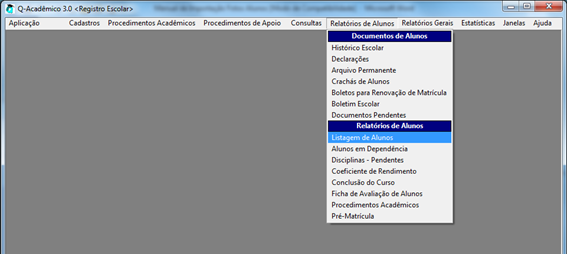
2º Passo: Clicar em Listar. (Existe um filtro por campus caso necessário)
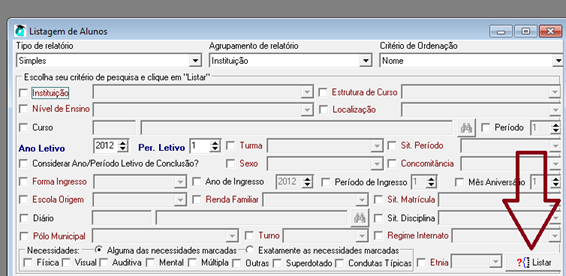
3º Passo: Clicar em Formato de relatório e marcar Etiquetas Fotos (foto abaixo)
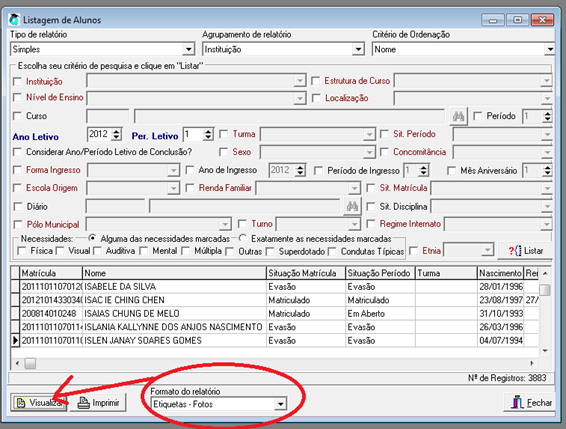
4º Passo: Clicar em visualizar. O sistema Q-acadêmico Vai gerar um arquivo com os códigos e matrículas.
clicar em imprimir
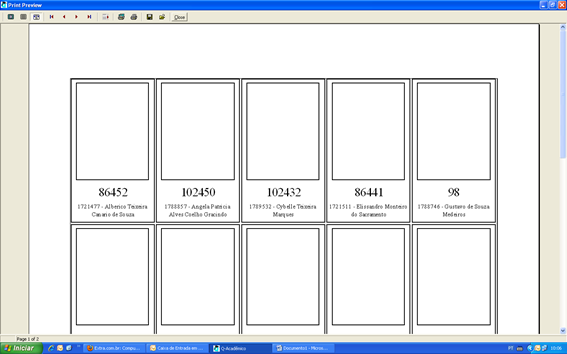
II- Procedimentos com os Arquivos de fotos
1º Passo: criar uma pasta no Sistema Operacional Windows e salvar todas as fotos digitalizadas dos alunos dentro da pasta.
2º Passo: renomear todas as fotos com os códigos gerado pelo relatório que estão em negrito. Cada aluno tem seu código respectivo.
II- Procedimentos para importar os arquivos de fotos para o Q-acadêmico Desktop.
1º Passo: Clicar em aplicação – configuração – Manutenção dos Dados – carregar arquivos em lote.
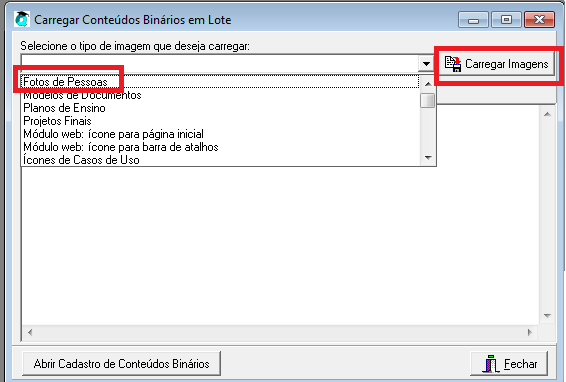
2º Passo: selecionar fotos de pessoas na caixa de listagem e depois clicar em carregar imagens.
vai abrir uma tela onde o usuário deverá localizar a pasta com todas as fotos. Clicar na pasta com as fotos e clicar em ok da tela. Feito isso será carregada todas as fotos para o acadêmico.
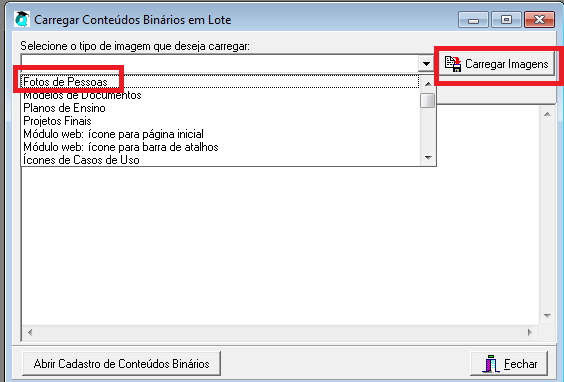
3º Passo: Gerar novo relatório (ver tópico I)
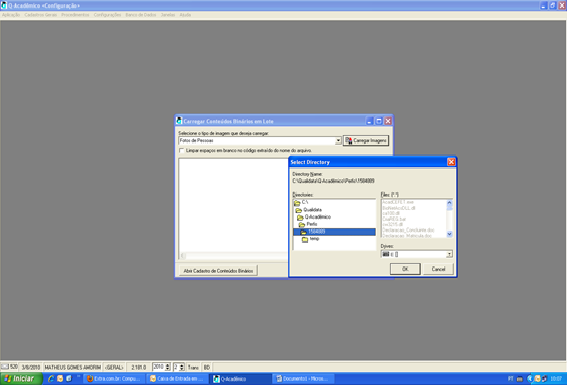
II- Procedimentos para importar foto de forma individual.
https://projetos.ifrn.edu.br/projects/proen-academico/wiki/Procedimento_Inserindo_foto_individual

Nenhum comentário